Harddisku USB ose karta e kujtesës si hapësirë ruajtëse e lëvizshme janë pajisjet më të zakonshme në jetën e përditshme të njerëzve. Ato përdoren gjerësisht për të ruajtur të dhëna dhe skedarë të rëndësishëm, siç janë kopjet rezervë të sistemit. Një nga avantazhet e tyre më të rëndësishme është lëvizshmëria. Përpara se të ndani një flash drive, duhet të përdorni programe speciale, pas të cilave njerëzit mund të shkëmbejnë skedarë lehtësisht dhe pa humbje midis kompjuterëve dhe pajisjeve të tjera.
Ndarja e saktë e një disku USB

Ndonjëherë përdoruesit duhet të ndajnë një disk USB Kingston ose Sandisk, si p.sh. krijimi i një zone shtesë ose formatimi i ndarjeve individuale. Sistemi i skedarëve të pajisjes tregon RAW, që do të thotë se ndarja në flash drive është dëmtuar ose humbur, kështu që fillimisht duhet të krijoni një të re dhe më pas të formatoni atë të dëmtuar. Pyetja se si të ndani një USB drive nuk është e vështirë,ju mund ta përfundoni këtë detyrë duke përdorur ose Diskpart ose menaxherin falas të AOMEI Partition Assistant Standard ose programe të tjera të ngjashme.
Përpara ndarjes së flash drive-it, duhet të lidhni USB-në me kompjuterin dhe të siguroheni që ai të zbulohet nga Windows. Meqenëse USB-të janë të lidhura me kompjuterë me sisteme të ndryshme operative, ndonjëherë disku nuk njihet. Përveç kësaj, USB mund të bëhet i paarritshëm për shkak të sistemit të skedarëve RAW dhe Windows do t'ju kërkojë ta formatoni së pari. Në këtë situatë, përdoruesi duhet të marrë në konsideratë modifikimin e sistemit të skedarëve të diskut të jashtëm.
Format seksionin
Ndonjëherë ju duhet të ndryshoni sistemin kur zonat janë krijuar tashmë. Formatimi rezulton në humbje të të dhënave, kështu që përdoruesi duhet të zhvendosë skedarët e rëndësishëm në një vend të sigurt paraprakisht për të shmangur humbjen e të dhënave. Ju mund të ndani një USB flash drive në Windows 7, por nëse shfaqet gabimi "Windows Was notable Format", është më mirë të përdorni magjistarin MiniTool.

Algoritmi i procesit:
- Zgjidhni zonën USB dhe "Format partition" në shiritin e veprimeve.
- Zgjero listën e sistemit të skedarëve dhe zgjidh atë që të nevojitet përpara se të klikosh OK.
- Kur ndërfaqja kryesore të shfaqet përsëri, klikoni "Aplikoni" në shiritin e veglave.
- Ndonjëherë ju duhet të konvertoni një ndarje FAT / FAT32 në NTFS për të ruajtur skedarë individualë më të mëdhenj se 4 GB. Në këtë rast, Windows raporton se "skedari është shumë i madh për sistemin e skedarëve të synuar".
- MiniTool MasterMagjistari i ndarjes do t'ju ndihmojë të konvertoni pa humbur të dhëna.
- Duhet të zgjidhni ndarjen FAT/FAT32 në USB drive dhe "Convert FAT to NTFS" nga shiriti i veprimeve, më pas klikoni butonin "Start" në dritaren që shfaqet.
- Gjithashtu, ndonjëherë ju duhet të përdorni hapësirën ruajtëse PS3 / PS4 për të luajtur lojëra që nuk mbështesin NTFS. Në këtë rast, ju duhet të konvertoni ndarjen NTFS në FAT32.
Ngjashëm, MiniTool Partition Wizard ofron një mënyrë për të kthyer NTFS në FAT32 pa humbje të dhënash.
MiniTool Partition Wizard Free
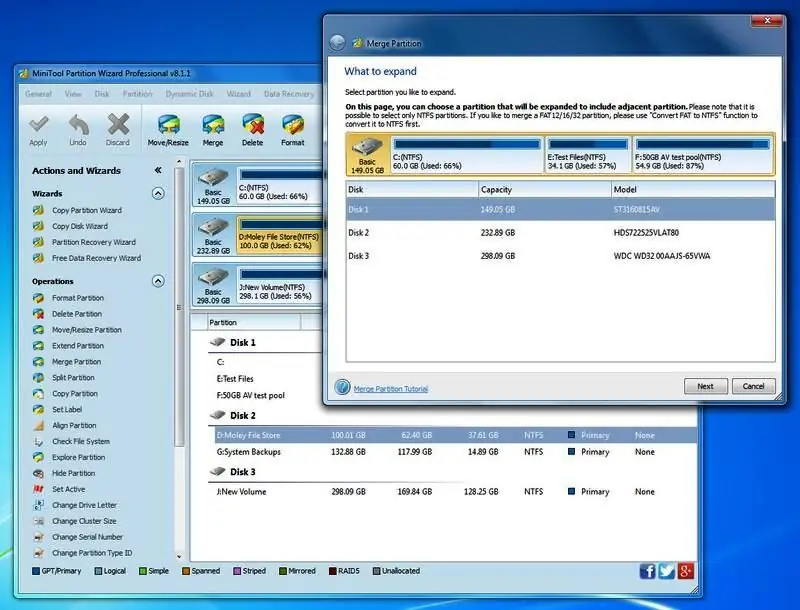
MiniTool Partition është një nga programet më të mira të ndarjes së diskut që jo vetëm që është i lehtë për t'u përdorur, por gjithashtu ka shumë veçori. Mund të krijojë, të ndryshojë madhësinë, të bashkojë, të ndajë, të fshijë, të formatojë USB, të kopjojë ndarjen, të fshijë dhe më shumë. Ka një ndërfaqe të qartë dhe një magjistar të përshtatshëm që do ta ndihmojë përdoruesin të përfundojë me lehtësi detyrën. Përpara ndarjes së flash drive në dy seksione:
- Nisni magjistarin MiniTool për të hapur ndërfaqen kryesore.
- Në zonën e hartës së diskut, zgjidhni hapësirën e pandarë në disk dhe "Krijo ndarje" në shiritin e veprimeve.
- Cakto etiketën, llojin, shkronjën e diskut, sistemin e skedarëve, grupimin në një dritare të re.
- Rregulloni madhësinë e ndarjes duke lëvizur rrëshqitësin ose duke futur një numër përpara se të klikoni OK.
- Kliko Apliko për të ruajtur këtë ndryshim.
Menaxhimi i shërbimeve të Windows
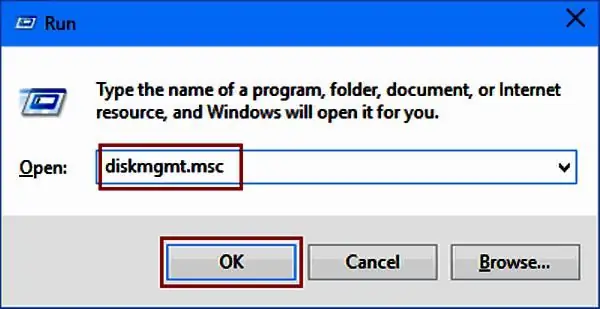
Mund të ndani një USB duke përdorur shërbimet e integruara të Windows. Para se të prishni flash drive, në skedën "Menaxhimi i diskut", duhet të ekzekutoni diskmgmt.msc për të marrë dritaren kryesore të shërbimeve. Ju gjithashtu mund të klikoni në PC, zgjidhni "Disk Management" për të hyrë në këtë ndërfaqe.
Algoritmi i seksionit:
- Klikoni në hapësirën e pacaktuar të diskut.
- Zgjidh "New Simple Volume" nga menyja e kontekstit.
- Ndiqni magjistarin për të përfunduar procesin duke përcaktuar vetë madhësinë e volumit, shkronjën e diskut, sistemin e skedarëve, njësitë e shpërndarjes dhe etiketën e vëllimit.
- Në CMD fut komandat: Diskpart, List disk.
- Konfirmo secilin me tastin Enter.
- Zgjidh diskun n (n duhet të zëvendësohet me numrin e saktë të diskut të USB-së).
- Krijo madhësinë bazë të ndarjes=n (vini re se n përfaqëson madhësinë e vëllimit dhe njësia është MB).
- Formatoni shpejt.
- Dalje (dalje nga pjesa e diskut).
- Dalje (dalje CMD).
Krijimi i zonave të shumta të makinës
Meqenëse Windows 10 Versioni 1703 mbështet ndarje të shumta në disqet e lëvizshëm, është e mundur që ato të krijohen në një disk USB. MiniTool Partition Wizard Free gjithashtu ofron një veçori të ngjashme ndarjeje. Për më tepër, ky menaxher fleksibël ofron më shumë zgjidhje.
Hapat e detajuar tregohen më poshtë:
- Ndajeni flash drive-in në 2 ndarje, funksionon për FAT dhe NTFS.
- Zgjidhni një ndarje të diskut USB dhe "Split" në shiritin e veprimeve.
- BNë dritaren e ndarjes së ndarjes, mund të shihni se magjistari i ndarjes MiniTool e ndan automatikisht ndarjen në dy pjesë dhe përcakton madhësinë e tyre.
- Mund të lëvizni rrëshqitësin majtas/djathtas për të vendosur vetë madhësinë.
- Pas kësaj shtypni butonin OK.
- Klikoni "Aplikoni" në shiritin e veglave dhe konfirmoni operacionin.
- Përsëritni hapat e mësipërm përpara se të ndani flash drive në ndarje të shumta.
- Ridimensionimi dhe krijimi - funksionon për ndarjet FAT dhe NTFS.
Ndihmës Diskpart
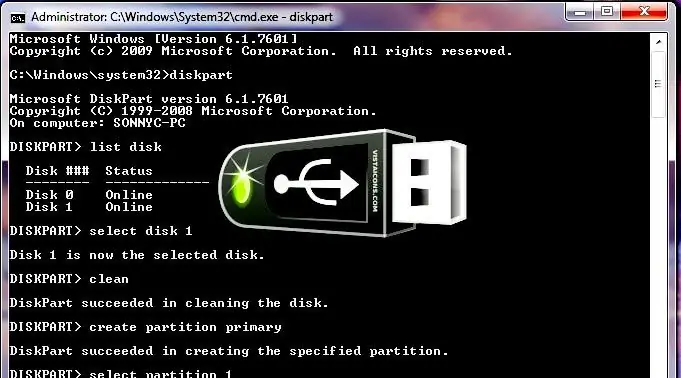
Diskpart hapet disi ndryshe për OS të ndryshme. Për Windows 10, hapeni duke shtypur tastin Windows dhe R (njëkohësisht), më pas futni diskpart në rreshtin në dritaren që shfaqet dhe shtypni Enter. Për Windows 7 dhe XP, hapja bëhet duke shtypur Windows, më pas zgjidhen "Command Prompt" dhe "Run as administrator". Për Windows 8 - Windows + X (në të njëjtën kohë) dhe zgjidhni "Command Prompt" (Admin). Përpara se të ndani flash drive-in, duhet të ekzekutoni vijën e komandës, për të cilën duhet të shtypni tastin Enter pas çdo tranzicioni.
Operacionet e ardhshme të diskut:
- Fut "listën e disqeve".
- Pastaj përcaktoni cili është çelësi USB.
- Fut diskun e zgjedhur(qëndron për çelësin USB) -> futni pjesën e listës së pastër ->. Më pas "krijo një ndarje primare" -> pjesën e listës dhe më pas fut përzgjedh pjesën 1 -> aktive -> fut formatin fs=fat32 label='Tabernus'.
- Procesi mund të marrë pak kohë.
Të gjithë hapat në Diskpart janë të pakthyeshëm. U zbulua se çelësat USB kanë cilësime të ndryshme të tabelës së ndarjes, disa softuer USB nuk do të funksionojnë. Ju mund të përdorni Windows Diskpart për të riformatuar çelësin tuaj USB dhe për ta ndarë atë:
- Hap dritaren e komandës (cmd).
- Fut diskpart.
- Fut diskun e zgjedhur x, ku x është çelësi USB.
- Enter format fs=fat32 label=Tabernus (etiketa është opsionale - çelësi USB është etiketuar si Tabernus në Explorer etj.)
- Procesi mund të zgjasë pak, por USB tani po punon për të fshirë USB Tabernus.
AOMEI Assistant Partition Manager
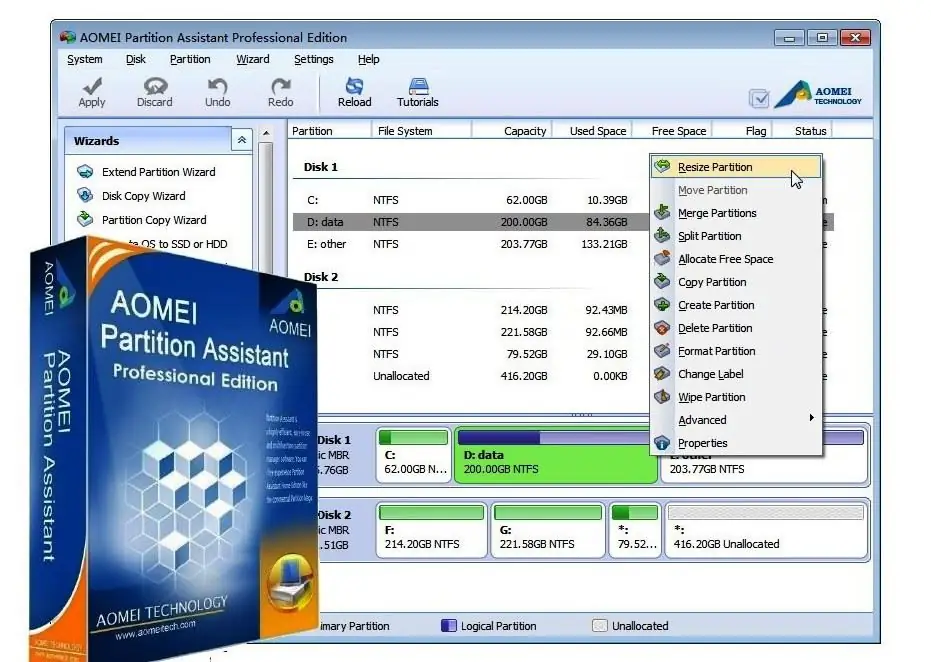
Një ndihmës i fuqishëm kur ndarja USB është e dëmtuar. Mbështet shumë zona në media të lëvizshme si USB për ta ndarë atë në disa pjesë.
Procedura:
- Formatoni një disk që nuk funksionon në vijën e komandës.
- Bëni USB bootable.
- Ndani USB flash drive në seksione. Ky mjet falas ju lejon të ndani në NTFS ose FAT32 në Windows 10/8/7/XP.
- Shkarko Versionin Standard Falas të Asistentit të Ndarjes AOMEI.
- Kur të mbaroni, duhet të rinisni USB-në.
Është e rëndësishme të dini se Windows njeh vetëm ndarjen e parë kryesore në një pajisje të lëvizshme. Prandaj, pas këtij operacioni, ndarja e dytë nuk do të ketë një shkronjë të diskut dhe shfaqet në Windows Explorer. Ju mund të ruani dy ndarje në dhomat e tjera të operacionitsisteme të tilla si Linux.
Ndan hard diskun USB me Asistentin AOMEI:
- Instaloni dhe ekzekutoni AOMEI Partition Assistant.
- Klikoni me të djathtën në USB, zgjidhni "Krijo ndarje".
- Mund të klikoni në diskun dhe zgjidhni "Krijo ndarje" në panelin e majtë.
- Specifikoni madhësinë dhe shkronjën e diskut për ndarjen e re.
- Shtyp Apliko.
Përditësim i Krijuesve për Windows 10
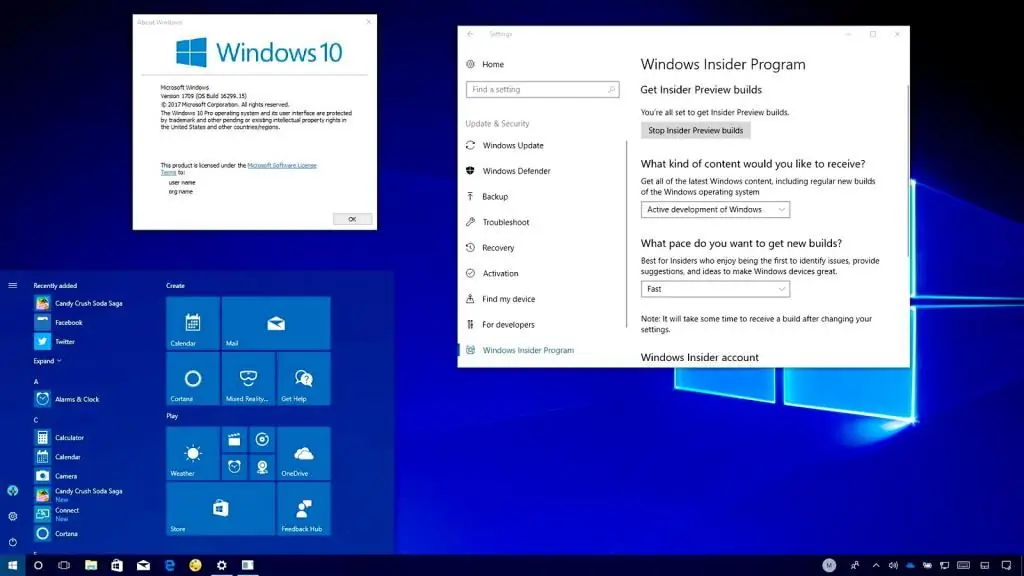
Krijimi i një flash drive në seksione është i lehtë me programin Creators Update. Kushti i vetëm është që disku USB duhet të jetë i para-formatuar në NTFS. Përpara se të filloni punën, duhet të rezervoni të gjitha të dhënat nga disku USB në një vend tjetër për të shmangur humbjen.
Ndari një flash drive Windows 10:
- Lidheni diskun me një kompjuter me Windows 10 Creators Update (v1703) ose më vonë.
- Hap PC.
- Klikoni në USB për t'u ndarë dhe në "Properties".
- Kontrollo nëse disku është i formatuar në NTFS.
- Nëse është i formatuar në FAT ose FAT 32, klikoni "Format". Në listën rënëse "File system", zgjidhni "NTFS", "Start" dhe "OK".
- Shtypni butonin "Start" në shiritin e detyrave. Në dritaren e Menaxhimit të Diskut, shtypni USB dhe zgjidhni Shrink Size.
- Ky veprim do të hapë dialogun Shrink.
- Nëse flash drive është i formatuar në FAT, parametri nuk shfaqet.
- Në fushën "Fut sasinë e hapësirës për të reduktuar në MB", fut madhësinë në MB. Për shembull, në një makinë 16 GB, nëse është e nevojshmekrijoni dy ndarje 8 GB dhe më pas tkurni diskun me rreth 7000 MB.
Ndarja Master EaseUS

Kërkon një aplikacion të palës së tretë për të optimizuar performancën e hard drive USB. EaseUS Partition Master Free Edition është një softuer falas për menaxhimin e ndarjeve. Ndarja e saktë ju lejon të menaxhoni ndryshimin, kopjimin, bashkimin, krijimin, fshirjen dhe zgjerimin e një ndarjeje të sistemit NTFS pa rindezur dhe kopjuar një disk dinamik.
Funksionon shkëlqyeshëm me të gjithë sistemin operativ Windows, disk USB për ndarje të lehtë me operacione shumë të thjeshta dhe të dhënat mbrohen plotësisht në procesin e ndarjes së diskut të ngurtë USB. Përveç ndarjes, ky menaxher unik pa pagesë ka magjistarin e rikuperimit të ndarjeve për të rikuperuar zonat e fshira ose të humbura. Ndarja e një disku USB:
- Ngazeni softuerin e ndarjes EaseUS, zgjidhni zonën e pacaktuar në flash drive, kliko me të djathtën dhe "Krijo ndarje".
- Kur shfaqet dritarja "Krijo ndarje", mund të futni një etiketë, të zgjidhni një shkronjë të diskut, madhësinë e grupit dhe ndarjes, llojin (primar / logjik) dhe sistemin e skedarëve në menynë rënëse.
- Kur krijoni, mund të ndryshoni madhësinë e ndarjes në vlerën e kërkuar.
- Shtypni "OK" për të konfirmuar të gjitha operacionet. Pas kësaj, një ndarje e re do të krijohet me sukses në disk.
Menaxheri i ndarjes GParted
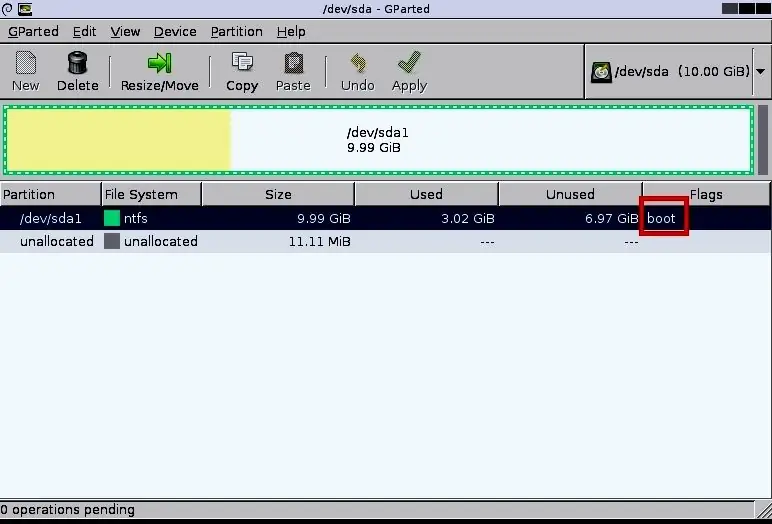
GParted v0.23.0. punon tërësisht nga disku i nisjes ose USB,ai ka një ndërfaqe të plotë të përdoruesit si një program i rregullt. Redaktimi i madhësisë së ndarjes është i lehtë sepse mund të zgjidhni sasinë e saktë të hapësirës së lirë para dhe pas ndarjes. Kjo përdor një kuti teksti ose një shirit rrëshqitës për të parë vizualisht rritjen ose zvogëlimin e madhësisë. Ndarja mund të formatohet në cilindo nga disa formate të sistemit të skedarëve, disa prej të cilëve përfshijnë EXT2/3/4, NTFS, FAT16/32 dhe XFS.
Ndryshimet e bëra nga GParted në disqe vendosen në radhë dhe më pas aplikohen me një klik. Meqenëse është jashtë sistemit operativ, ndryshimet në pritje nuk kërkojnë rindezje, që do të thotë se mund të kryeni operacione të tjera paralelisht.
Një shqetësim i vogël i programit është se ai nuk rendit të gjitha ndarjet e disponueshme në një ekran në të njëjtën kohë, si shumica e programeve të tjera të ndarjes së diskut. Përdoruesi duhet të hapë çdo disk veçmas në menynë rënëse. GParted është rreth 300 MB, që është shumë më i madh se shumica e programeve të tjera falas, kështu që mund të duhet pak kohë për t'u shkarkuar.
Zbulimi i disqeve në PC
Edhe me rritjen e ruajtjes së resë kompjuterike, USB flash drive është ende jetik, veçanërisht pasi DVD-të zhduken në heshtje nga tregu i konsumit. Disqet flash kanë një kapacitet ruajtjeje më të lartë se disqet, kopjojnë më shpejt të dhënat si skedarët e instalimit dhe kanë akses shumë më të shpejtë. Me pak fjalë, instalimi i softuerit të madhësisë së Windows 10 nga USB është shumë më tepërmë shpejt se DVD.
Megjithatë, ndonjëherë ndodh që kur manipuloni një disk, ai nuk shfaqet në "Explorer" të "Windows" dhe lind një pyetje nëse flash drive mund të ndahet në seksione. Në rastin kur ndarja e pajisjes USB nuk shfaqet në File Explorer, duhet të lidhni kabllon USB me sistemin dhe të hapni Disk Management, i cili do të vendosë dy ndarje nën një USB. Me shumë mundësi, seksioni i dytë do të jetë RAW.
Duhet të klikoni me të djathtën mbi të dhe të zgjidhni artikullin "Format" në menynë e kontekstit. Sigurohuni që sistemi i skedarëve të jetë NTFS. Pasi një ndarje të formatohet, ajo nuk do të shfaqet më si hapësirë RAW. Për të përfunduar procesin, do t'ju duhet të klikoni miun, zgjidhni Change Drive Letter and Path në menynë e kontekstit dhe caktoni diskun me një shkronjë.
Ndërsa disqet USB bëhen gjithnjë e më të shumtë, është e dobishme që përdoruesit të dinë se si t'i ndajnë ato në sektorë të veçantë. Kjo do të thjeshtojë organizimin e skedarëve, do t'ju lejojë të nisni nga një ndarje dhe të ruani mjetet e nevojshme në një tjetër. Për të krijuar një disk të ndarë, do t'ju duhen programe dhe shërbime të provuara.






